SONY A2 S, A2 H, VAIO B S2 Service Manual
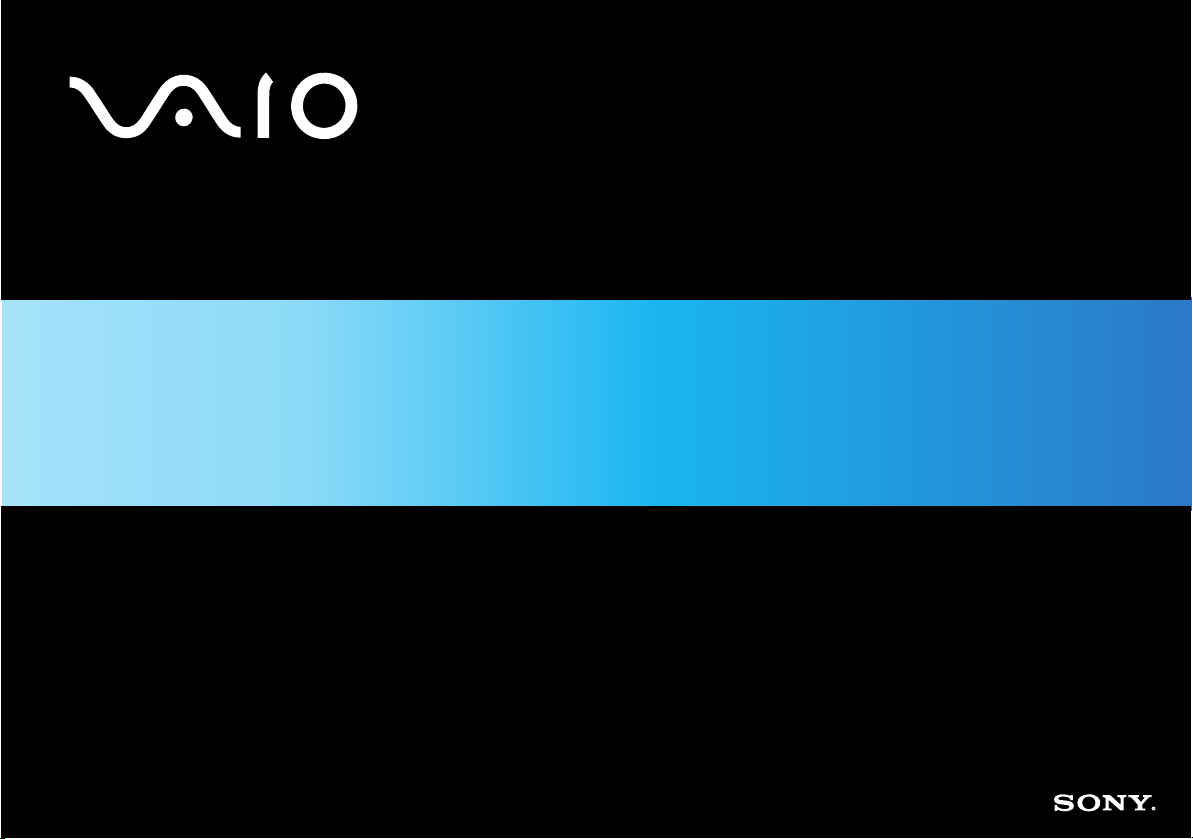
Software-Handbuch
N
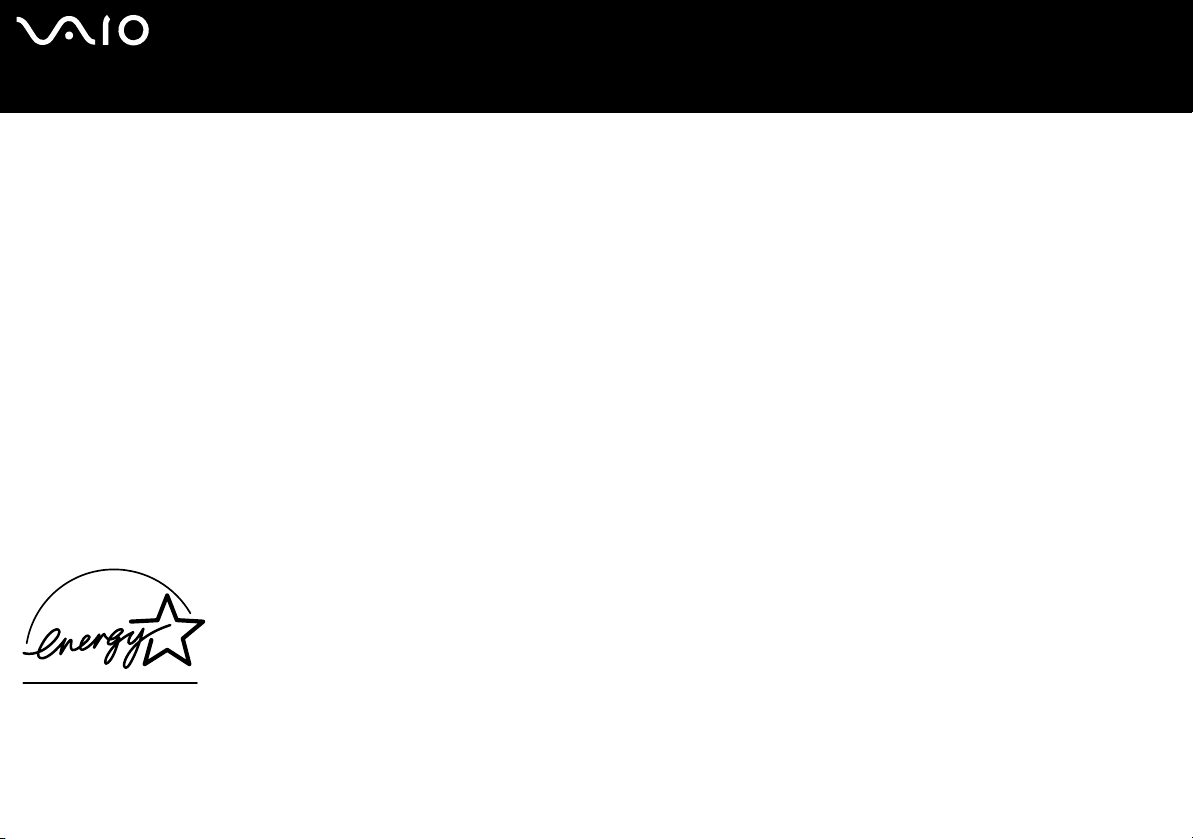
nN
1
Software-Handbuch
Bitte unbedingt zuerst lesen
Bitte unbedingt zuerst lesen
Hinweis
Dieses Produkt enthält Software, die Eigentum der Sony Corporation oder durch Dritte lizenziert ist. Die Verwendung dieser Software unterliegt den diesem Produkt
beiliegenden Lizenzbedingungen bzw. dem Lizenzvertrag. Die Software-Spezifikationen können ohne vorherige Ankündigung geändert werden und müssen daher
nicht notwendigerweise mit den aktuellen Verkaufsversionen übereinstimmen. Für Aktualisierungen und Erweiterungen der Software kann ein Entgelt verlangt werden.
Die Registrierung bei Online-Diensteanbietern ist möglicherweise kostenpflichtig und erfordert die Weitergabe der Daten Ihrer Kreditkarte. Bei Finanzdienstleistungen
ist unter Umständen eine vorherige Absprache mit den beteiligten Finanzunternehmen erforderlich.
© 2004 Sony Corporation. Alle Rechte vorbehalten.
Reproduktionen sind – auch auszugsweise – ohne vorherige Genehmigung nicht gestattet.
ENERGY STAR
Da Sony ein Partner von ENERGY STAR ist, erfüllen die Produkte von Sony die ENERGY STAR-Richtlinien zur Energieeinsparung. Das Internationale ENERGY STAR -
Programm für Bürogeräte ist ein weltweites Programm zur Förderung der Energieeinsparung bei der Benutzung von Computern und anderen Bürogeräten. Das
Programm unterstützt die Entwicklung und Verbreitung von Produkten mit Funktionen, die effektiv zur Energieeinsparung beitragen. Es handelt sich um ein offenes
Programm, an dem sich Unternehmen auf freiwilliger Basis beteiligen können. Zielprodukte hierfür sind alle Bürogeräte wie Computer, Monitore, Drucker, Faxgeräte
und Kopierer. Die einzuhaltenden Normen sowie die Logos sind für alle teilnehmenden Staaten gleich.
E
NERGY STAR ist ein in den USA eingetragenes Warenzeichen.
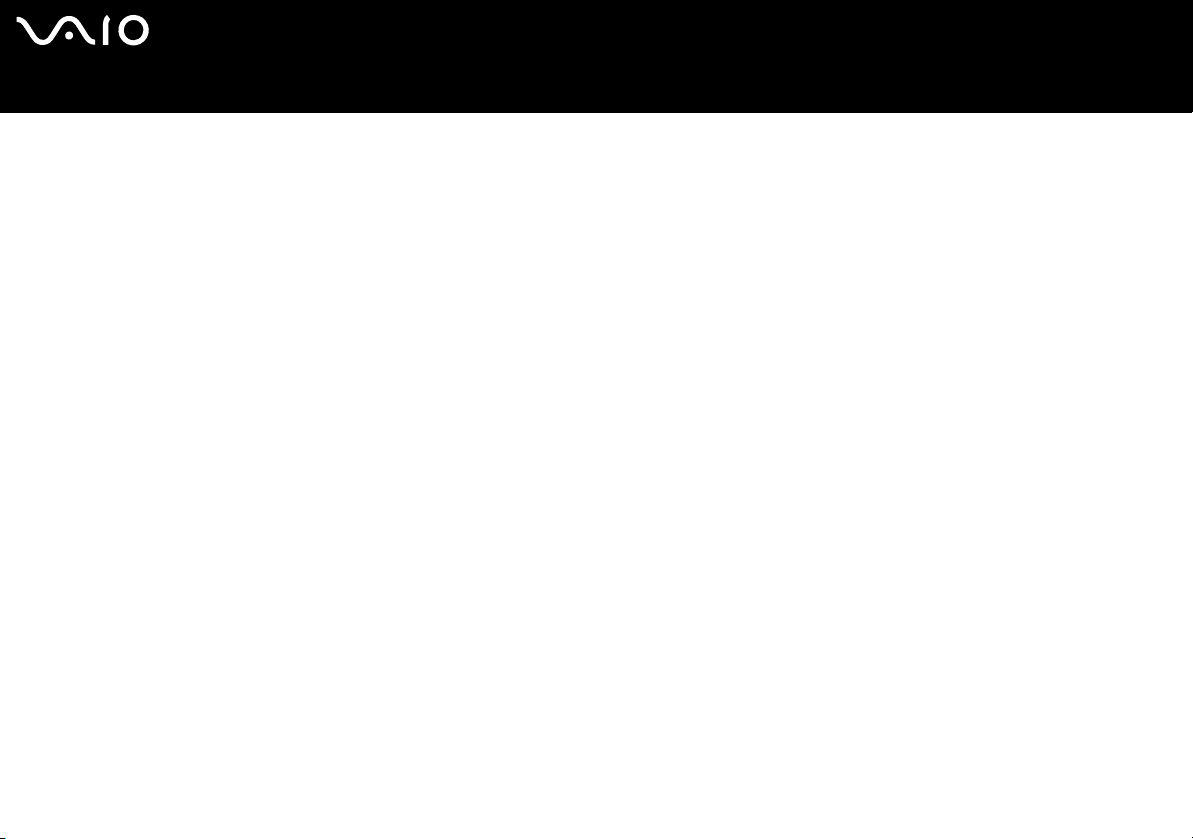
nN
2
Software-Handbuch
Bitte unbedingt zuerst lesen
Warenzeichen
Sony, Battery Checker, Click to DVD, DVgate Plus, HotKey Utility, Keyboard Utility, Memory Stick Formatter, PictureGear Studio, Prepare your VAIO, SonicStage,
SonicStage Mastering Studio, Sony Notebook Setup, VAIO Edit Components, VAIO Launcher, VAIO Media, VAIO Power Management, VAIO Power Management
Viewer, VAIO System Information, VAIO Zone, Memory Stick, das Memory Stick-Logo, VAIO und das VAIO-Logo sind Warenzeichen der Sony Corporation.
Microsoft, Internet Explorer, Windows Movie Maker, Windows Media Player, Windows XP Professional, Windows XP Home Edition, Microsoft Works und das
Windows-Logo sind Warenzeichen oder eingetragene Warenzeichen der Microsoft Corporation in den USA und in anderen Ländern.
i.LINK ist ein Warenzeichen von Sony und zeigt an, dass das entsprechende Produkt über einen IEEE1394-Anschluss verfügt.
Adobe, Adobe Acrobat Elements, Adobe Acrobat Professional, Adobe Photoshop Album, Adobe Reader, Adobe Premiere und Adobe Photoshop Elements sind
Warenzeichen von Adobe Systems Incorporated.
MoodLogic ist ein Warenzeichen der MoodLogic, Inc.
Norton Internet Security 2004 und Norton Password Manager 2004 sind Warenzeichen oder eingetragene Warenzeichen der Symantec Corporation.
RecordNow! ist ein Warenzeichen der Sonic.
WinDVD for VAIO ist ein Warenzeichen der InterVideo, Inc.
Sun Java VM ist ein Warenzeichen der Sun Microsystems, Inc.
Google Toolbar ist ein Warenzeichen der Google.
Yahoo! Messenger ist ein Warenzeichen der Yahoo!.
SafeGuard PrivateDisk ist ein Warenzeichen der Utimaco Software.
My Info Centre beinhaltet die Software Macromedia Flash Player von Macromedia, Inc., Copyright © 1995-2003 Macromedia, Inc. Alle Rechte vorbehalten.
Macromedia und Flash sind Markenzeichen von Macromedia, Inc.
®
Alle anderen System-, Produkt- und Dienstleistungsnamen sind Warenzeichen ihrer jeweiligen Inhaber. Auf die Kennzeichnung ™ oder
verzichtet.
Änderungen der technischen Daten vorbehalten. Alle anderen Warenzeichen sind Eigentum der jeweiligen Inhaber.
Informationen darüber, welche Software für Ihr Modell verfügbar ist, finden Sie in dem Beiblatt Technische Daten.
wird in diesem Handbuch
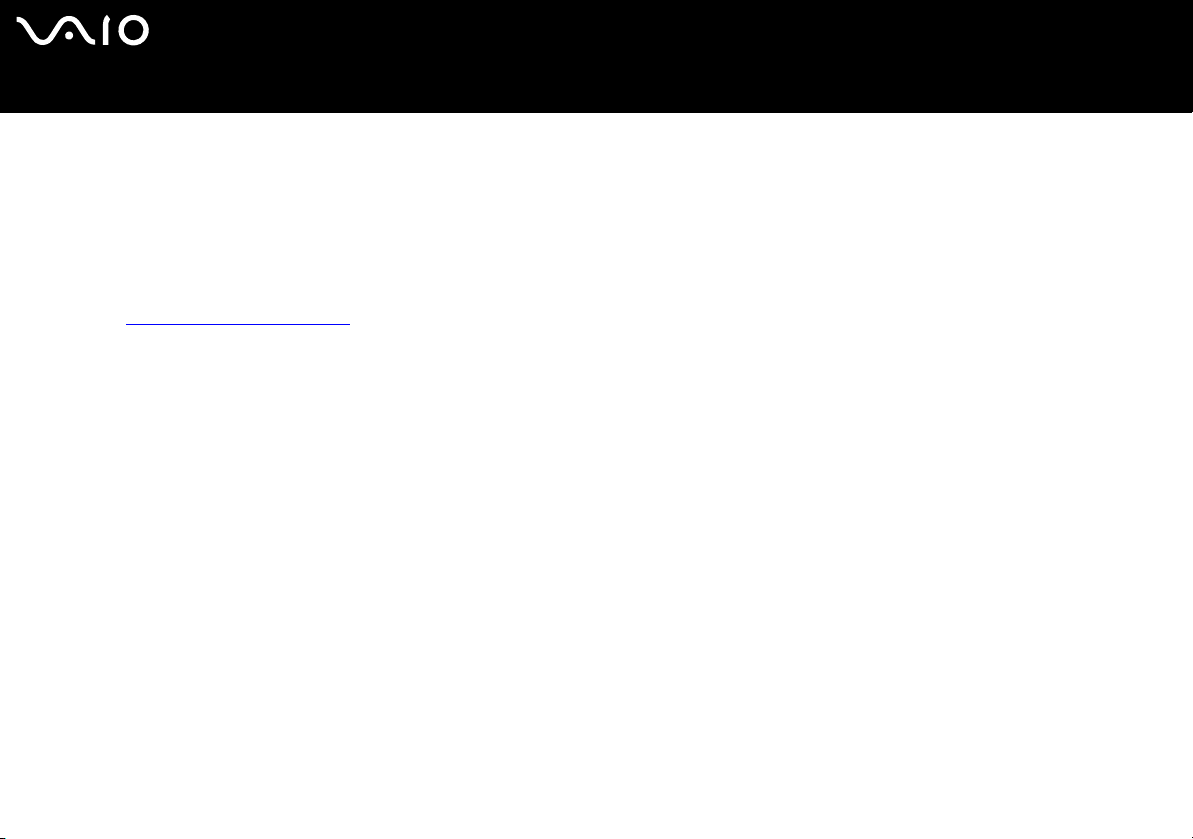
nN
3
Software-Handbuch
Registrieren Ihres VAIOs
Registrieren Ihres VAIOs
Die Registrierung Ihres Sony VAIO-Computers nimmt nur kurze Zeit in Anspruch.
Durch Registrierung Ihres Computers können Sie die Vorteile des erstklassigen Sony-Kundendiensts nutzen:
❑ Club VAIO – Online-Unterstützung, Lernprogramme, Tipps und Tricks, Neuigkeiten, Foren für aktuelle Informationen,
Wettbewerbe, Downloads und Software-Updates gratis.
❑ VAIO-Link – Bei Problemen mit Ihrem Computer finden Sie auf der Website von VAIO-Link nützliche Hinweise und u.U. eine
Lösung: http://www.vaio-link.com
❑ Garantie – Für höheren Investitionsschutz. Zu den Geschäftsbedingungen lesen Sie bitte das Beiblatt Garantie. Weitere
Informationen finden Sie im Informationen zur Fehlerbehebung und Wiederherstellung Ihres VAIO-Systems.
So registrieren Sie Ihren Sony VAIO-Computer:
1 Stellen Sie eine Internetverbindung her (siehe auch Konfigurieren Ihres Modems (Seite 43)).
2 Starten Sie VAIO Online Registration. Sie finden den Link im Menü Start (Start/Alle Programme/VAIO Promotions/VAIO
Online Registration).
Ändern Sie ggf. die Sprache, und klicken Sie auf Weiter.
3 Klicken Sie auf die Optionsschaltfläche Registrieren Sie sich jetzt und dann auf Weiter.
Sie kommen so zur Registrierungswebsite.
4 Geben Sie Ihren Vornamen und Nachnamen.
Die Seriennummer Ihres Computers ist automatisch eingegeben.
5 Klicken Sie auf Schicken.
6 Geben Sie wie gewünscht weitere Angaben an und klicken Sie auf Schicken.
Ihr VAIO-Computer damit registriert und ein Bestätigungsfenster wird angezeigt.
Wenn Sie eine E-mail-Adresse eingegeben haben, wird Ihnen eine weitere Mail zur Bestätigung geschickt.
✍ Nach der Registrierung ist die VAIO Online Registrierung jeder Zeit zum Ändern Ihrer Angaben zugänglich.
.
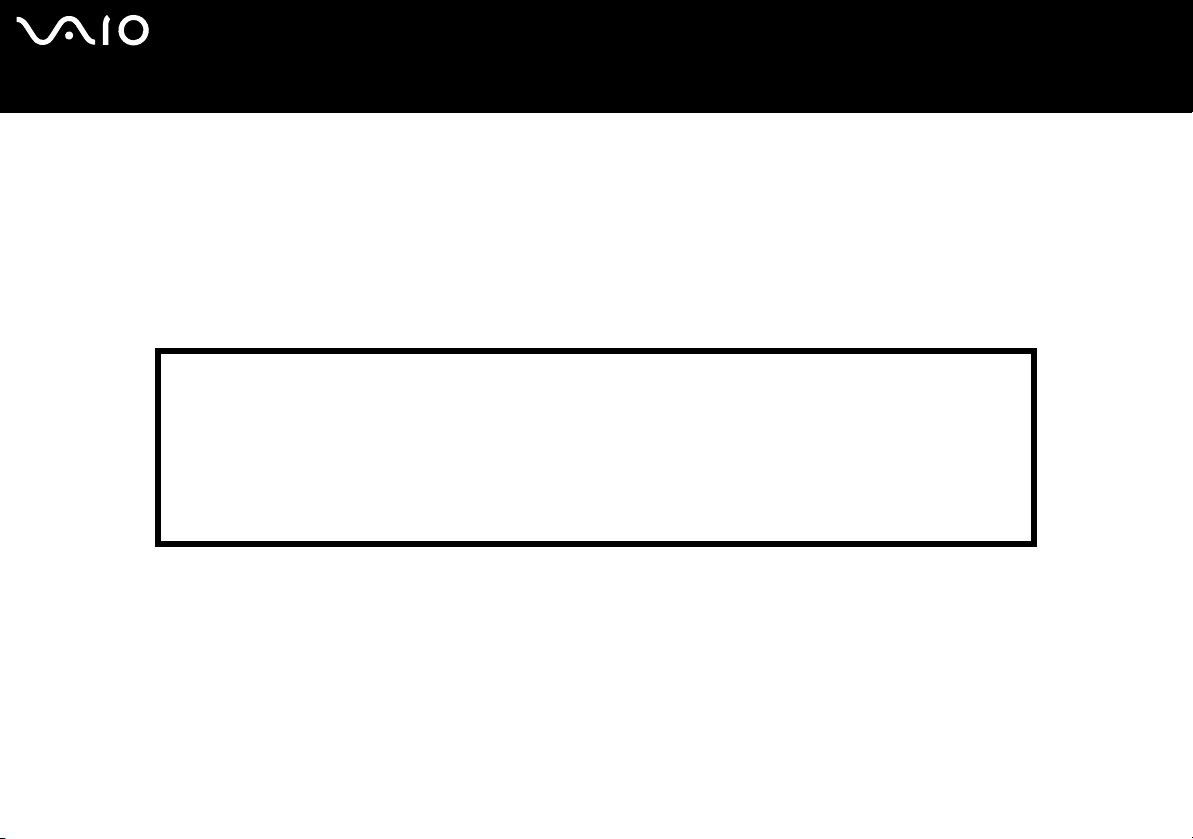
nN
4
Software-Handbuch
Hinweise zu der mit dem Computer gelieferten Software
Hinweise zu der mit dem Computer gelieferten Software
In diesem Abschnitt finden Sie eine Übersicht der Möglichkeiten und Funktionen der im Lieferumfang Ihres Computers enthaltenen
Software.
Das Softwarepaket umfasst die vorinstallierte Software und Anwendungen, die Sie mit der im Lieferumfang enthaltenden VAIO
Sicherheitskopiedisc* oder von der Festplatte aus (je nach Modell) installieren können.
!
Wenn Sie eine Systemwiederherstellung durchführen, werden manche Anwendung nicht mehr vorinstalliert. Weitere Informationen hierzu finden Sie im Informationen
zur Fehlerbehebung und Wiederherstellung Ihres VAIO-Systems.
Nicht alle in diesem Abschnitt aufgeführten Anwendungen werden mit Ihrem
Modell geliefert. Im Beiblatt Spezifikationen ist aufgeführt, welche Software für
Ihr Modell verfügbar ist. Informationen zur Installation finden Sie im
Informationen zur Fehlerbehebung und Wiederherstellung Ihres VAIOSystems.
* Wenn Sie zwei DVDs verwenden, ist die erste die VAIO Sicherheitskopiedisc 1/2 und die zweite die VAIO Sicherheitskopiedisc 2/2.
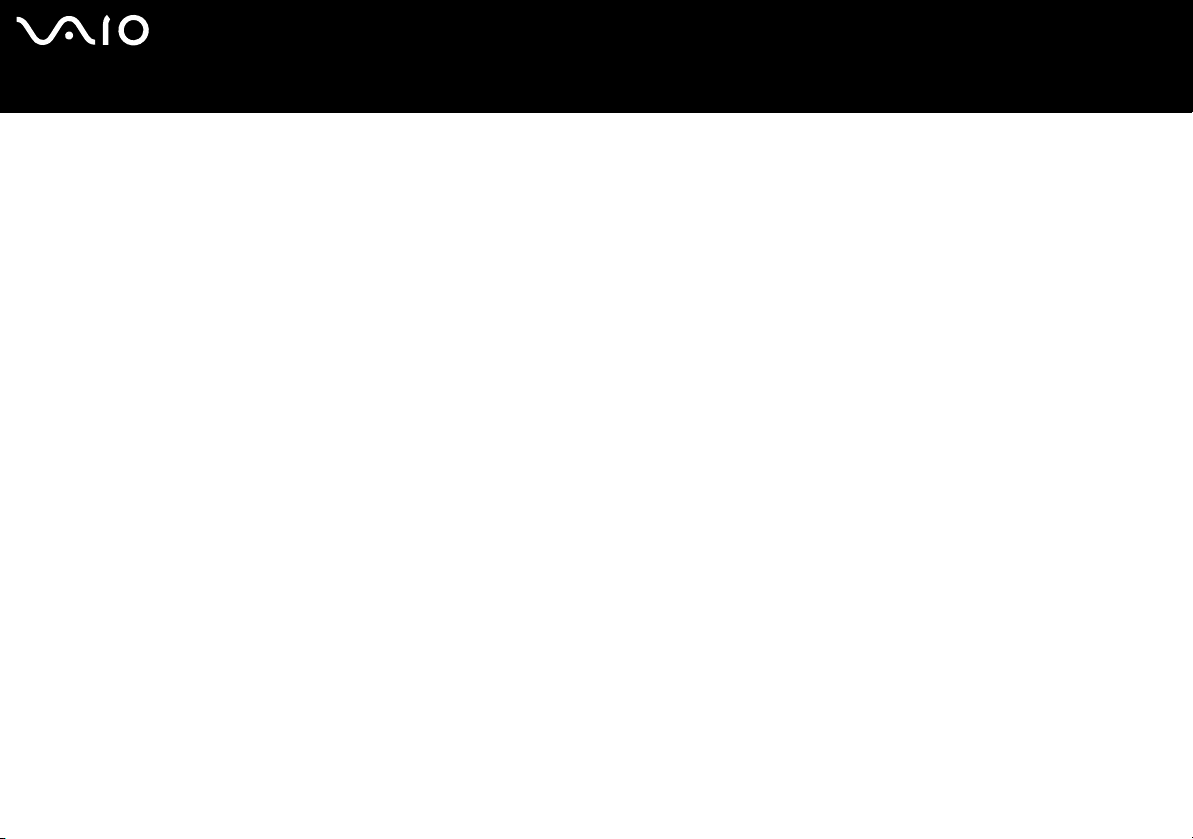
nN
5
Software-Handbuch
❑ Audio (Seite 8)
❑ SonicStage (Seite 8)
❑ SonicStage Mastering Studio (Seite 8)
❑ MoodLogic (Seite 9)
❑ Brennen von CDs/DVDs (Seite 10)
❑ Click to DVD (Seite 10)
❑ RecordNow! 7.0 (Seite 11)
❑ Freigabe von Multimediadateien (Seite 11)
❑ VAIO Media (Seite 11)
❑ Büroanwendungen (Seite 12)
❑ Adobe Acrobat Elements 6.0 (Seite 12)
❑ Adobe Acrobat 6.0 Professional Try & Buy (Seite 13)
❑ Adobe Reader 6.0 (Seite 14)
❑ Microsoft Works (Seite 15)
❑ Foto (Seite 15)
❑ Adobe Photoshop Album Starter Edition (Seite 15)
❑ Adobe Photoshop Elements 2.0 (Seite 16)
❑ PictureGear Studio (Seite 16)
Hinweise zu der mit dem Computer gelieferten Software
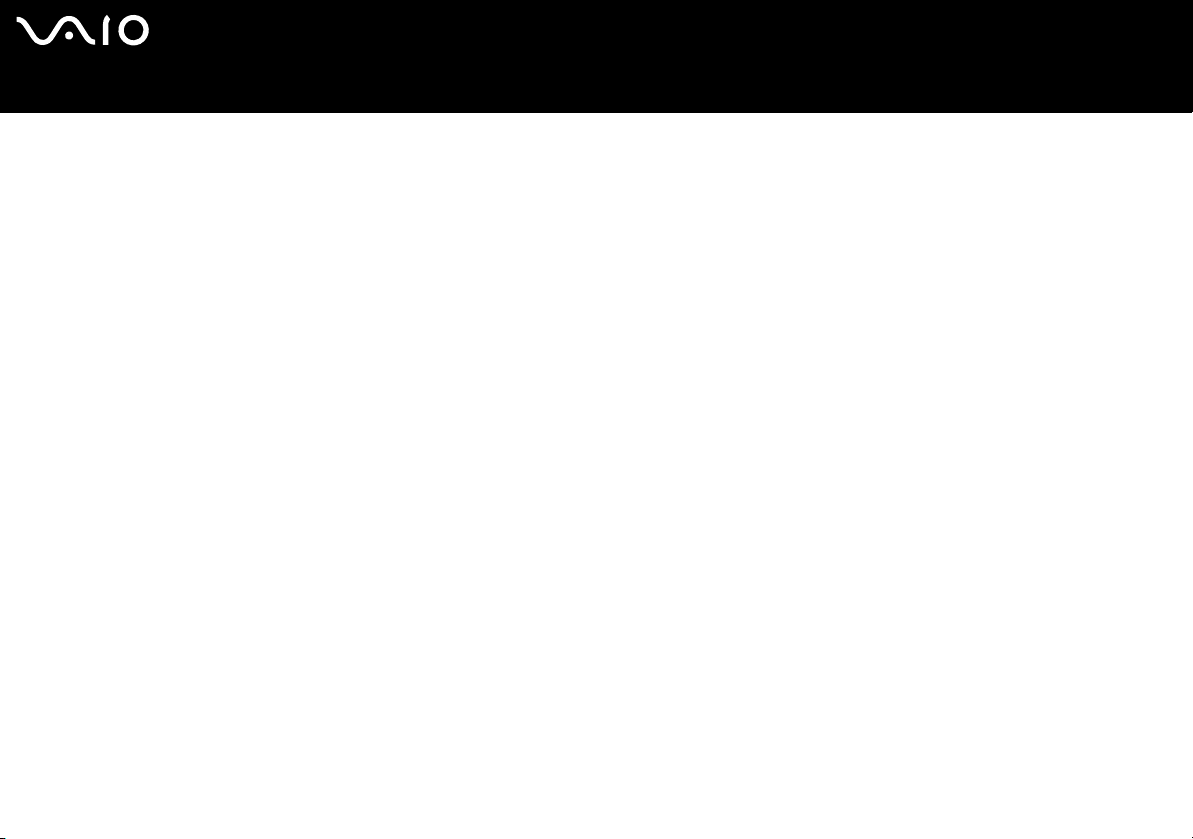
nN
6
Software-Handbuch
❑ Sicherheit und Dienstprogramme (Seite 17)
❑ Google toolbar (Seite 17)
❑ HotKey Utility (Seite 17)
❑ Memory Stick Formatter (Seite 18)
❑ Norton Internet Security 2004 (Seite 18)
❑ Norton Password Manager 2004 (Seite 19)
❑ Sony Notebook Setup (Seite 20)
❑ SafeGuard PrivateDisk (Seite 20)
❑ VAIO Power Management (Seite 21)
❑ VAIO System Information (Seite 21)
❑ VAIO Update (Seite 22)
❑ Yahoo! Messenger und Yahoo! Dating (Seite 22)
❑ Video und TV (Seite 23)
❑ Adobe Premiere Standard (Seite 23)
❑ DVgate Plus (Seite 24)
❑ tvtv (Seite 24)
❑ VAIO Edit Components (Seite 25)
❑ WinDVD for VAIO (Seite 25)
❑ VAIO Zone (Seite 26)
❑ VAIO Launcher (Seite 27)
Hinweise zu der mit dem Computer gelieferten Software
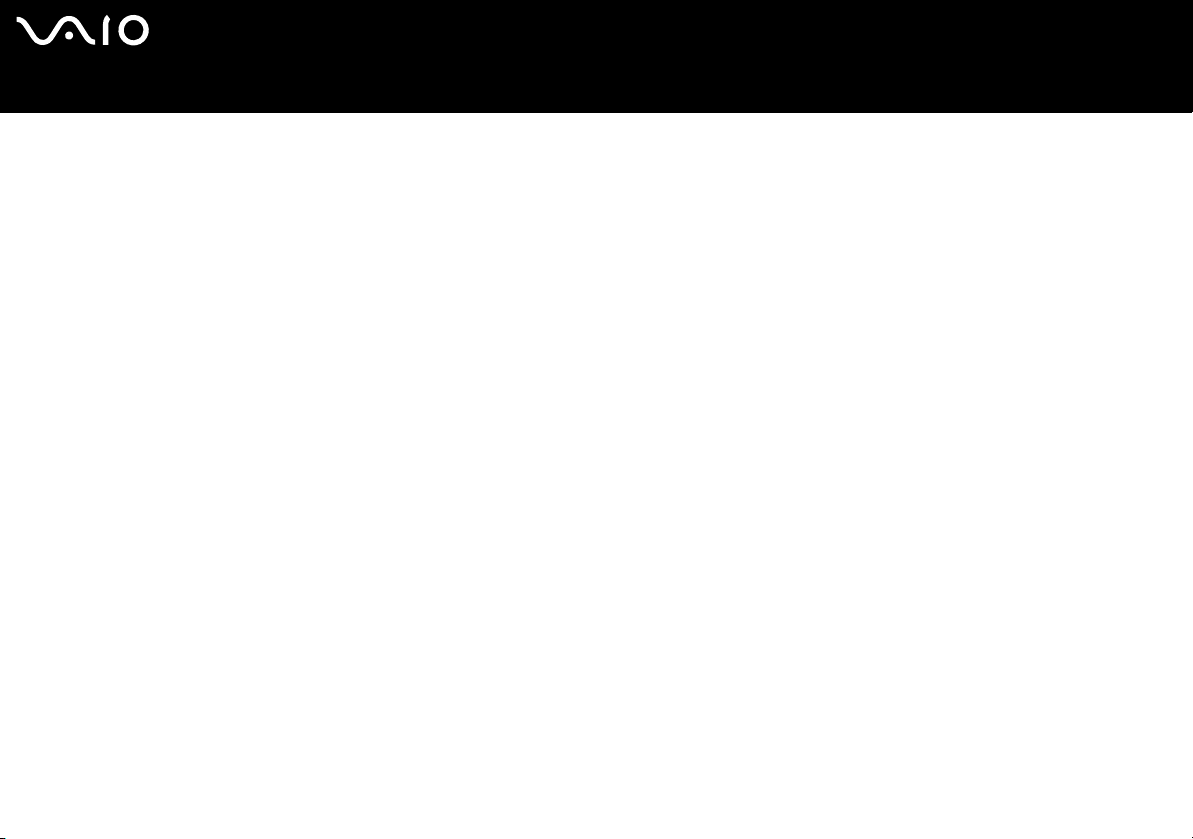
nN
7
Software-Handbuch
Hinweise zu der mit dem Computer gelieferten Software
Weitere Kategorien in diesem Handbuch:
❑ VAIO Sicherheitskopie- und Dokumentationsdisc (Seite 28)
❑ My Info Centre (Seite 29)
❑ Betriebssystem (Seite 30)
❑ Windows XP Professional mit Service Pack 2 (Seite 30)
❑ Windows XP Home Edition mit Service Pack 2 (Seite 31)
❑ Sun Java Virtual Machine (VM) (Seite 32)
❑ Internet Explorer 6.0 (Seite 32)
❑ VAIO Angebote (Seite 33)
❑ VAIO Online Registration (Seite 33)
❑ Sprachauswahl (Seite 33)
❑ Ihre Meinung ist gefragt (Seite 33)
❑ Adobe Companion Pack für VAIO (Seite 34)
❑ Software aktualisieren (Seite 37)
❑ Adobe Store (Seite 37)
❑ Symantec Store (Seite 37)
❑ Utimaco Store (Seite 37)
❑ VAIO-Link (Seite 38)
✍ Informationen über die Funktion der Anwendung finden Sie in der mitgelieferten Online-Hilfe. Häufig wird durch Drükken der Taste <F1> die Hilfedatei angezeigt.
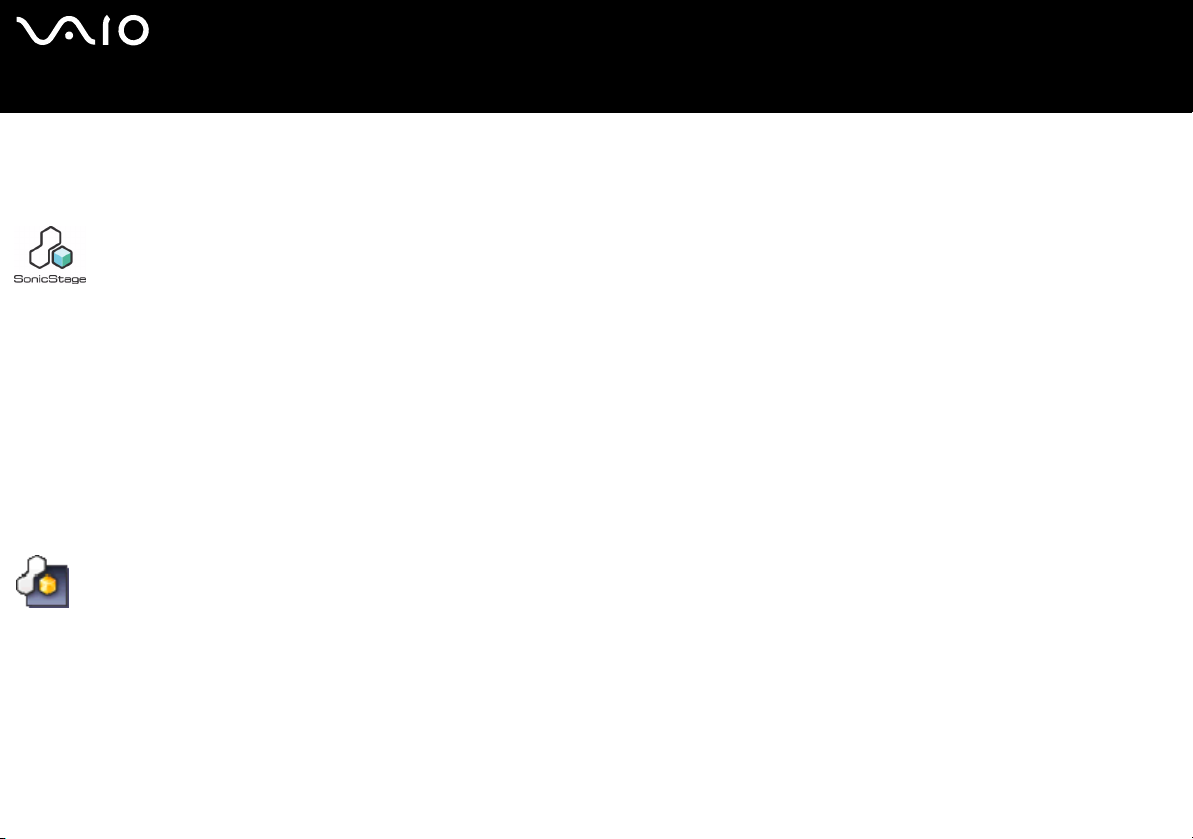
nN
8
Software-Handbuch
Hinweise zu der mit dem Computer gelieferten Software
Audio
SonicStage
Sony Corporation
SonicStage ist eine Software, die mit der OpenMG-Technologie arbeitet, einer von der Sony Corporation entwickelte Technologie
für den Urheberrechtsschutz. Sie ermöglicht die Aufzeichnung und Wiedergabe digitaler Musikdaten auf einem PC. Wenn die Daten
auf der Festplatte verschlüsselt und aufgezeichnet sind, können Sie sie mit der OpenMG-Technologie auf dem PC wiedergeben. Die
unbefugte Verbreitung der Daten wird dabei jedoch verhindert. Der Zweck der OpenMG-Technologie besteht darin, eine Umgebung
zu schaffen, in der größere Mengen qualitativ hochwertiger Musik ohne eine anschließende unbefugte Verbreitung der Musikdateien
verteilt werden können. SonicStage verschlüsselt und verwaltet Musikdateien, die Sie mit Hilfe von EMD-Diensten auf einen PC
heruntergeladen oder von Ihren eigenen CDs oder dem Internet übernommen haben.
SonicStage Mastering Studio
Sony Corporation
SonicStage Mastering Studio* ist eine Anwendung, mit der Sie Musiktitel von analogen Schallplatten oder Audiokassetten auf dem
Computer aufnehmen und auf CD-R- oder CD-RW-Medien brennen bzw. als Audiodateien speichern können. Dieses Tool für die
Verarbeitung der Audiodaten verbessert die Audioqualität für Benutzer von VAIO drastisch, wenn diese analoge Musikdaten auf PC
aufzeichnen und Audio CDs mit hoher Klangqualität schreiben.
* Bei allen Desktops und manchen Notebooks verfügbar.
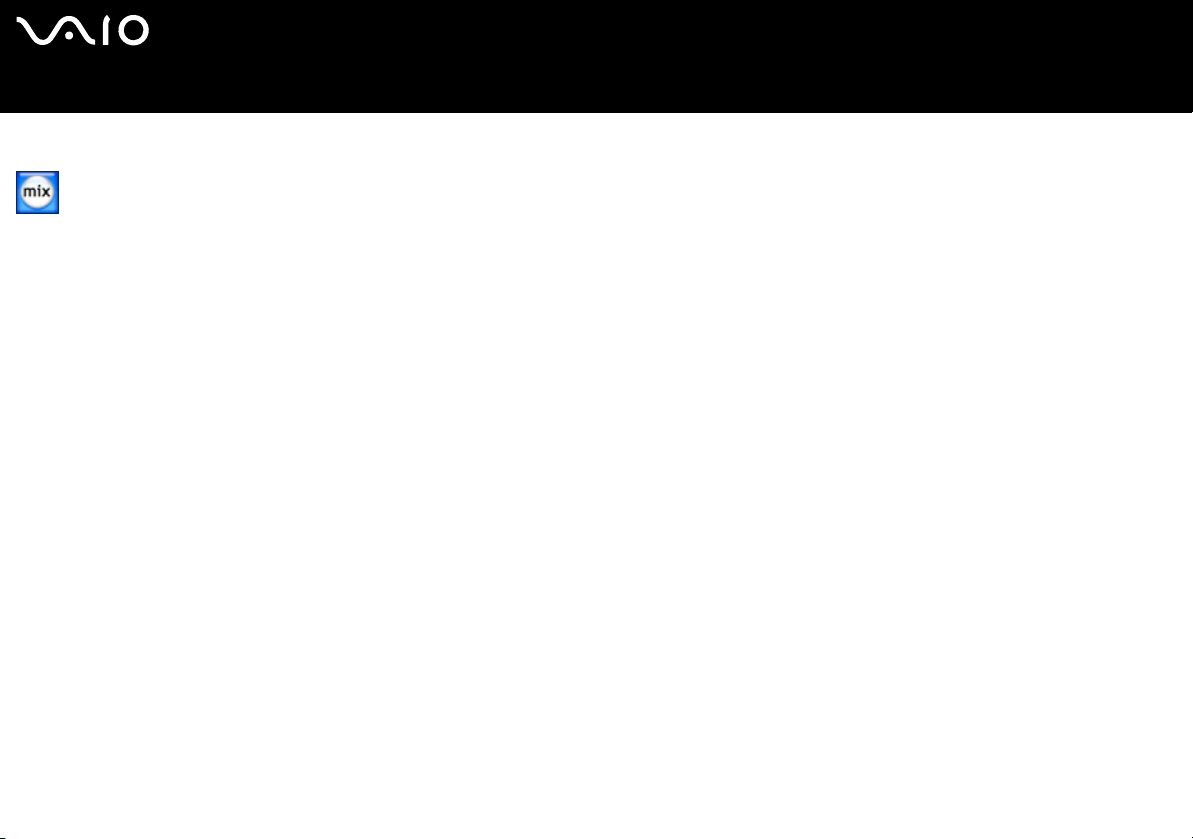
nN
9
Software-Handbuch
Hinweise zu der mit dem Computer gelieferten Software
MoodLogic
MoodLogic, Inc.
MoodLogic verwaltet Songs nach Tempo, Musikstil, Künster, Jahr, Titel und sogar nach Stimmungen, wie z.B. fröhlich, romantisch
oder sanft. Sie können dann nach Stimmungen oder Musikstilen Wiedergabelisten erstellen.
Außerdem:
❑ Können Sie einen Song wählen und einen fertigen Mix aus ähnlichen Songs erstellen,
❑ automatisch die Musik auf Ihrem Computer organisieren,
❑ automatisch mit ID3 kennzeichnen,
❑ auf einen Song oder einen Song-Mix klicken, und diese auf Ihren MP3 Player oder eine CD* übertragen,
❑ die umfangreichsten Songdaten, die zur Verfügung stehen, können in die MoodLogic-Datenbank eingegeben werden.
Als Kunde von Sony erhalten Sie 100 Kredite gratis!
Weitere Informationen über Kredite und die oben genannten Themen finden Sie in den HTML-Seiten von MoodLogic.
Sie finden die HTML-Dateien unter: Start/Alle Programme/MoodLogic/MoodLogic HTML.
* Sie benötigen eine Software zum Brennen von CDs.
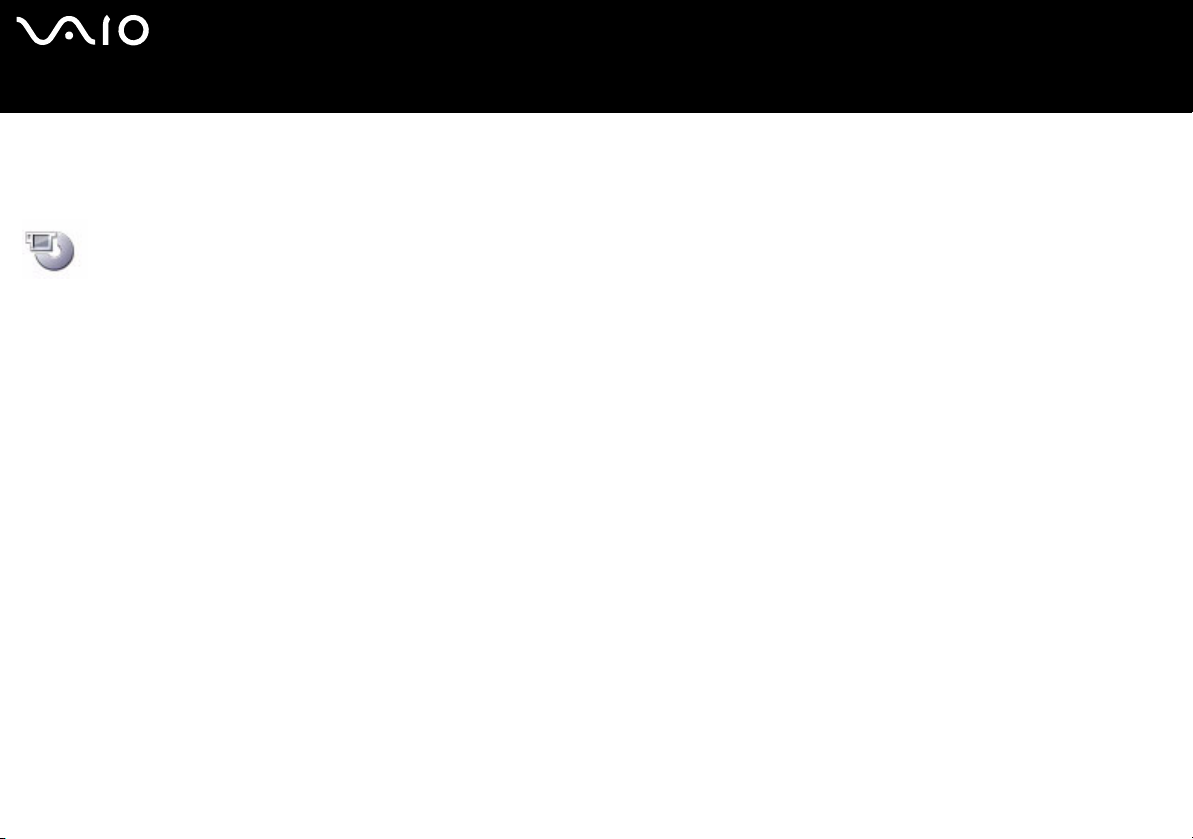
nN
10
Software-Handbuch
Hinweise zu der mit dem Computer gelieferten Software
Brennen von CDs/DVDs
Click to DVD
Sony Corporation
Mit Click to DVD* können Sie per Mausklick DVD-Meisterwerke nahezu auf Hollywood-Niveau erstellen. Verbinden Sie einfach eine
Sony Digital Handycam über ein i.LINK-Kabel mit Ihrem VAIO, und nehmen Sie Ihre Familienerinnerungen zur Freude aller auf eine
DVD auf. Click to DVD führt Sie bequem durch eine vierstufige, schrittweise Anleitung zum Erstellen von DVD-Menüs mit
beweglichen Kapitelsymbolen.
Sie können mit Click to DVD Videos von Analogvideogeräten aufnehmen, wenn Ihr Computer über einen TV-Tuner** verfügt.
Click to DVD unterstützt die Funktion Surround Rec des Digitalcamcorders DCR-HC 1000 und kann Dolby Digigal DVDs mit 5.1Kanal-Sound brennen.
★
Weitere Hinweise finden Sie in der Onlinehilfe zu Click to DVD.
* Für Computer mit DVD-RW- oder DVD+/-RW-Laufwerk.
** TV Setup muss ausgeführt werden, bevor von einem Analogvideogerät mit Click to DVD aufgenommen werden kann.
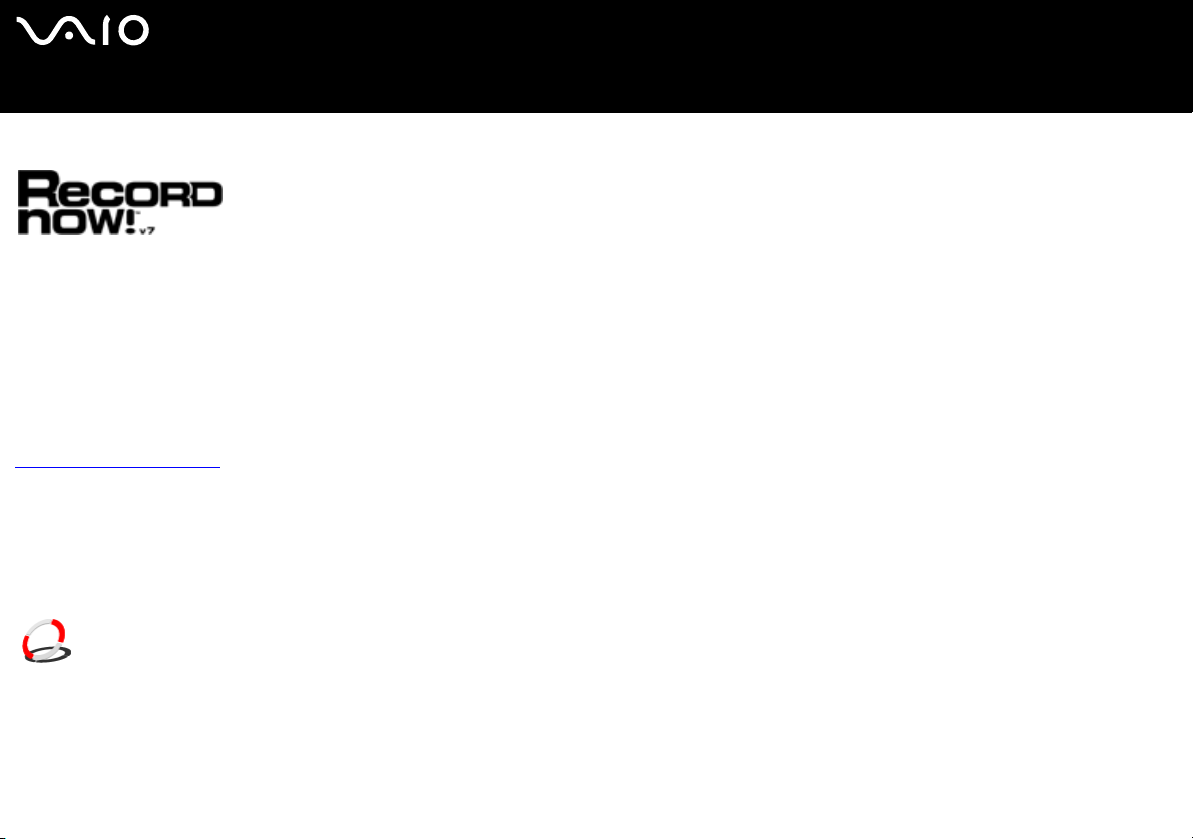
nN
11
Software-Handbuch
Hinweise zu der mit dem Computer gelieferten Software
RecordNow! 7.0
Sonic
Sonic RecordNow!* ist ein hochmodernes Masteringtool für CDs und DVDs – damit wird das Brennen von CDs und DVDs zum
Kinderspiel. Mit der einzigartigen Task-gestützten Benutzeroberfläche, die von professionellen Entwicklern im Hinblick auf
Benutzerfreundlichkeit konzipiert wurde, ist es ganz einfach Ihren CD- oder DVD-Brenner optimal zu nutzen. Sonic RecordNow!
umfasst sämtliche Funktionen, die für das Brennen von CDs und DVDs, genauen Kopien und Festplattenbildern erforderlich sind –
und hierfür sind nur wenige Mausklicks erforderlich. Mit der Dual-Layer-Unterstützung steht Ihnen jetzt der doppelte Speicherplatz
zur Verfügung, da Dual-Layer-Unterstützung zwei Informationsschichten auf eine Seite der DVD schreibt!
Weitere Informationen und Supporthinweise finden Sie auf der Webseite:
http://support.sonic.com/
* Nur bei Modellen mit CD-RW-/DVD-ROM-Laufwerk oder DVD-RW-Laufwerk verfügbar.
Freigabe von Multimediadateien
VAIO Media
Sony Corporation
VAIO Media Software bietet Ihrem Netzwerk Multimedia-Funktionen. Somit können Sie Musikdateien, Videodateien und
Standbilddateien zwischen den VAIO-Computern austauschen. Mit VAIO Media ("Medienclients") erhalten bestimmte Computer in
drahtgebundenen oder drahtlosen Netzwerken Zugriff auf Multimedia-Dateien, die auf Ihrem VAIO Computer ("Medienserver")
gespeichert sind.
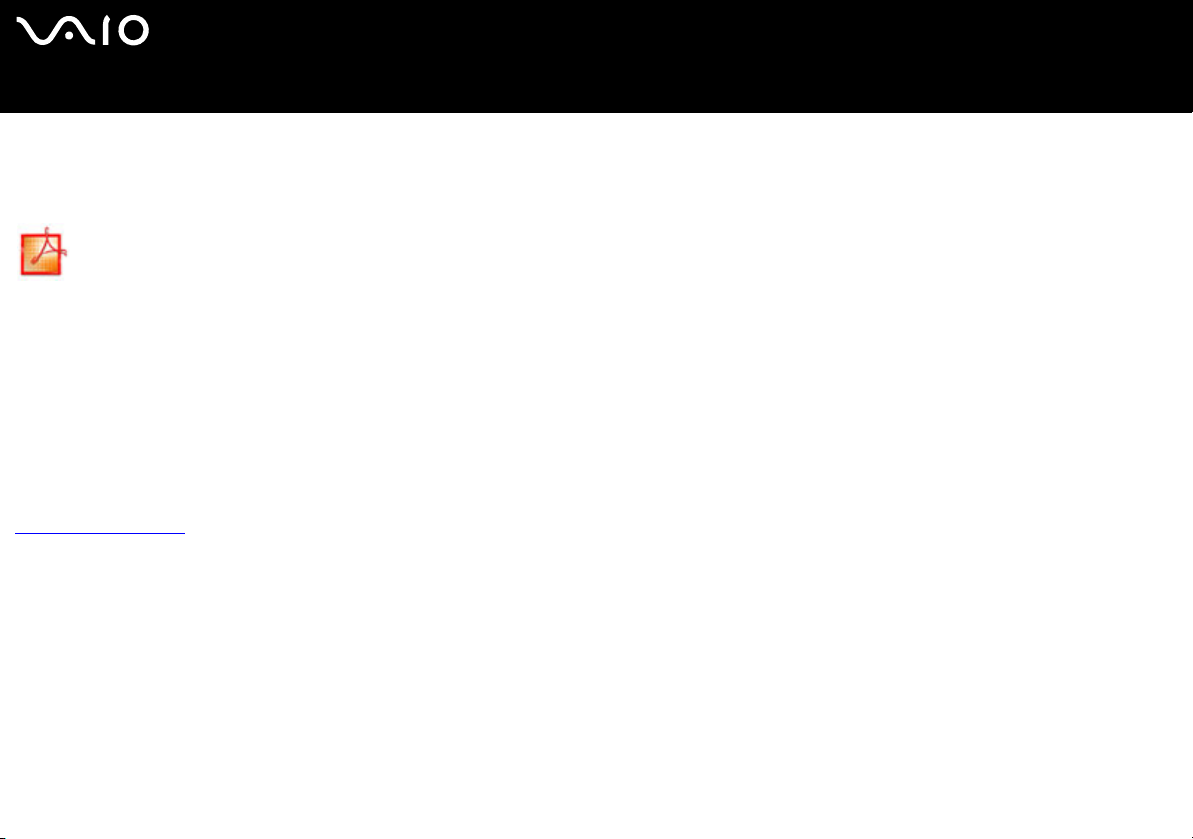
nN
12
Software-Handbuch
Hinweise zu der mit dem Computer gelieferten Software
Büroanwendungen
Adobe Acrobat Elements 6.0
Adobe Systems Incorporated
Mit Adobe Acrobat Elements 6.0 können Sie ganz einfach PDF-Dateien auf 4 verschiedene Weisen erstellen:
❑ Quellendatei mit der rechten Maustaste anklicken und Convert to Adobe PDF wählen.
❑ Anklicken des Symbols Convert to Adobe PDF auf der Symbolleiste.
❑ Acrobat Elements starten, dann Next anklicken und eine PDF-Datei nach Ihren Vorgaben erstellen.
❑ Drucken der Datei mit Adobe PDF-Druckerfunktion.
Falls Sie Fragen haben, können Sie die Online-Hilfe aufrufen:
http://www.adobe.de
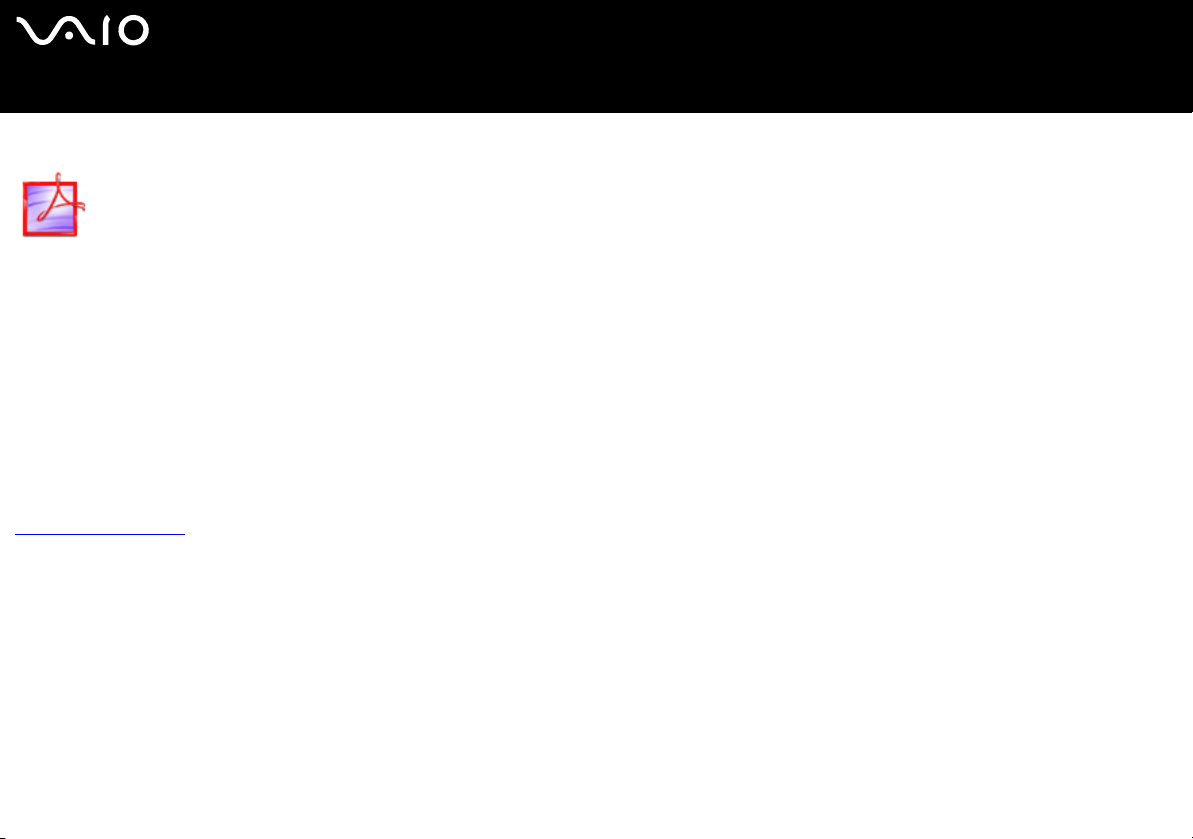
nN
13
Software-Handbuch
Hinweise zu der mit dem Computer gelieferten Software
Adobe Acrobat 6.0 Professional Try & Buy
Adobe Systems Incorporated
Adobe Acrobat 6.0 Professional* unterstützt Mitarbeiter im wirtschaftlichen, kreativen und technischen Bereich, die mit grafisch
komplexen Dokumenten arbeiten, dabei, die Zuverlässigkeit und Effizienz des unternehmenskritischen Dokumentenaustauschs zu
verbessern. Die Trialware kann 30 Tage getestet werden.
❑ Zuverlässiger Dokumentenaustausch
❑ Optimiertes Prüfen kritischer Dokumente
❑ Schutz geistigen Eigentums
❑ Garantiert qualitativ hochwertige Druckausgabe
Hinweise zu häufig gestellten Fragen sowie zur technischen Unterstützung finden Sie auf der Website unter:
http://www.adobe.de
* Nur für bestimmte Sprachen verfügbar: Englisch, Französisch und Deutsch.
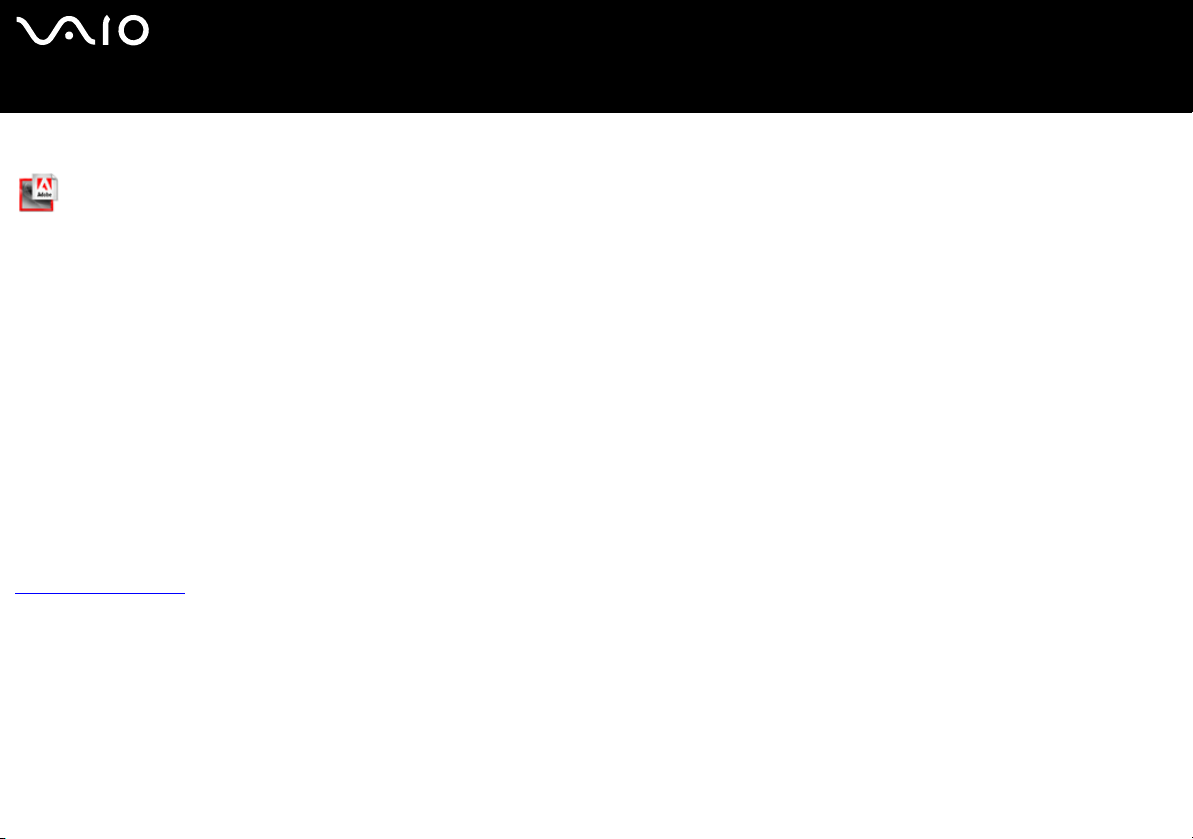
nN
14
Software-Handbuch
Hinweise zu der mit dem Computer gelieferten Software
Adobe Reader 6.0
Adobe Systems Incorporated
Adobe Reader 6.0 ist eine Software, mit der Sie Dateien im PDF-Format (Adobe Portable Document Format) mit einer Vielzahl von
Hardware oder Betriebsystemen anzeigen und drucken können. Diese neue Version der bekannten Anwendung Adobe Acrobat
Reader bietet Ihnen viele umfangreiche Funktionen, mit denen Sie:
❑ Adobe PDF-Formulare einreichen können, die ausfüllbare Felder enthalten und in Anwendungen wie Adobe Acrobat 6.0
Professional und Adobe Form Designer erstellt wurden.
❑ Verschiedene Multimedia-Inhalte abrufen können.
❑ Hi-Fi-eBooks lesen und verwalten.
❑ In Ihre PDF-Datei eingebaute Such- und Zugriffsfunktionen aktivieren.
❑ Diaschaus und elektronische Postkarten in Adobe Photoshop Album anzeigen und Bilder für die Online-Bearbeitung exportieren
(lokale Online-Photodienste sind unterschiedlich).
Hinweise zu häufig gestellten Fragen sowie zur technischen Unterstützung finden Sie auf der Website unter:
http://www.adobe.de
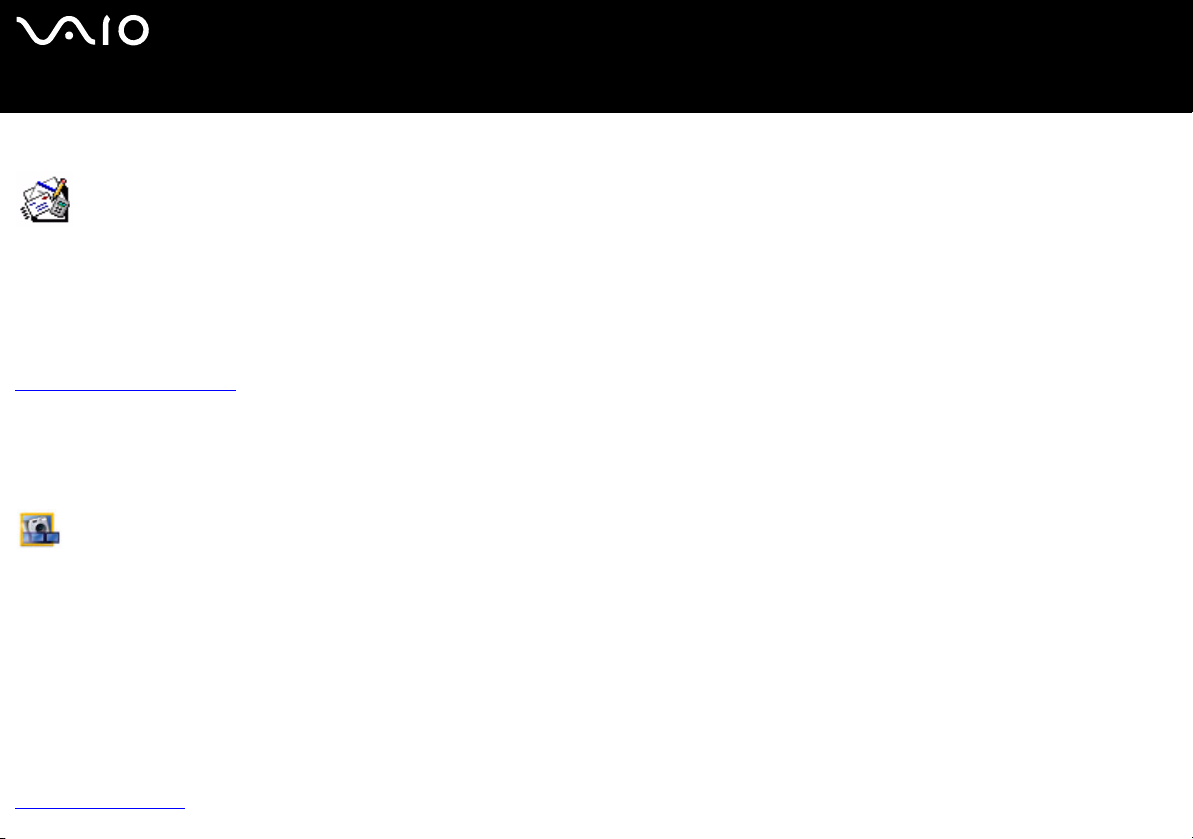
nN
15
Software-Handbuch
Hinweise zu der mit dem Computer gelieferten Software
Microsoft Works
Microsoft Corporation
Microsoft Works bietet Ihnen alle grundlegenden Tools, die Sie für die Arbeit auf dem PC benötigen. Mit den verschiedenen
Komponenten können Sie unter anderem Vorgänge im Zusammenhang mit E-Mails ausführen, Ihre Buchhaltung erledigen, Termine
verwalten und vieles mehr. Zur Software gehört ein Online-Handbuch mit grundlegenden Anweisungen zur Verwendung.
Weitere Informationen und Unterstützung erhalten Sie unter:
http://www.works.msn.com
Foto
Adobe Photoshop Album Starter Edition
Adobe Systems Incorporated
Nutzen Sie die Grundfunktionen der Adobe Photoshop Album-Software mit Adobe Photoshop Album Starter Edition. Diese Version
mit eingeschränktem Funktionsumfang (im Vergleich zur Vollversion) hat alles, was der Benutzer zum Suchen, Fehler beheben und
zum Informationen und Erinnerungen austauschen benötigt. Statt zahllose Ordner zu durchsuchen, können Sie einen praktischen
Kalender verwenden, um Fotos nach Datum zu suchen, oder dank der revolutionären Schlüsselwort-Tagsuche zielgenau Gruppen
von Fotos lokalisieren. Rote-Augen-Effekt, Belichtungsfehler und andere Mängel lassen sich im Handumdrehen beheben. Dank
Funktionen für Diashows, Bildkarten, Fotoalben usw. können Sie Ihrer Kreativität freien Lauf lassen. Ein paar Mausklicks und Ihre
Kreationen können von Familie und Freunden empfangen werden – selbst von Mobiltelefonen und Palmtops.
Falls Sie Fragen haben oder technische Hilfe benötigen, können Sie die Online-Hilfe aufrufen:
http://www.adobe.de
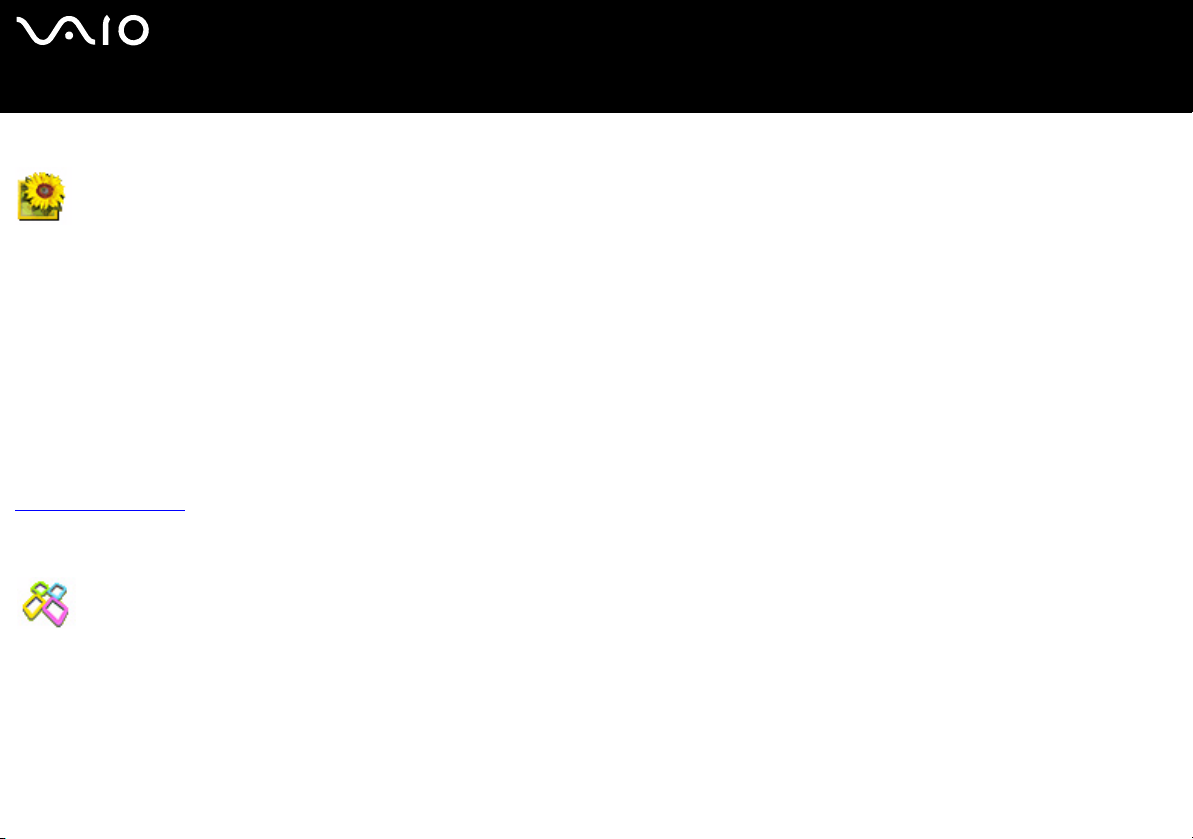
nN
16
Software-Handbuch
Hinweise zu der mit dem Computer gelieferten Software
Adobe Photoshop Elements 2.0
Adobe Systems Incorporated
Adobe Photoshop Elements bringt Ihnen Bildbearbeitungsmöglichkeiten der nächsten Generation kombiniert mit leistungsfähigen
neuen Funktionen, die für jeden Anwender etwas zu bieten haben. Mit dem beispiellos umfangreichen und produktiven Tool-Set von
Photoshop Elements lassen Sie Ihrer Kreativität freien Lauf, arbeiten äußerst effizient und erhalten für alle Medien Ergebnisse der
Spitzenqualität.
Seriennummer für dieses Adobe-Upgradeangebot:
1057-4301-0399-4601-1957-8646
Zur Verwendung bei einem Upgrade auf Adobe Photoshop oder wenn Sie Ihre Kopie registrieren.
Hinweise zu häufigen Fragen sowie zur technischen Unterstützung finden Sie auf der Website unter:
http://www.adobe.de
PictureGear Studio
Sony Corporation
PictureGear Studio ist eine benutzerfreundliche Software, die es Ihnen ermöglicht, mit einer Digitalkamera aufgenommene Fotos auf
Ihrem Computer zu verwenden. Mit der PictureGear Studio Software können Sie sehr leicht Fotos auf Ihren Computer übertragen,
Fotoalben erstellen und Fotos ausdrucken. Zum Funktionsumfang von PictureGear Studio gehören ein Fotoalbum und ein
Druckstudio.
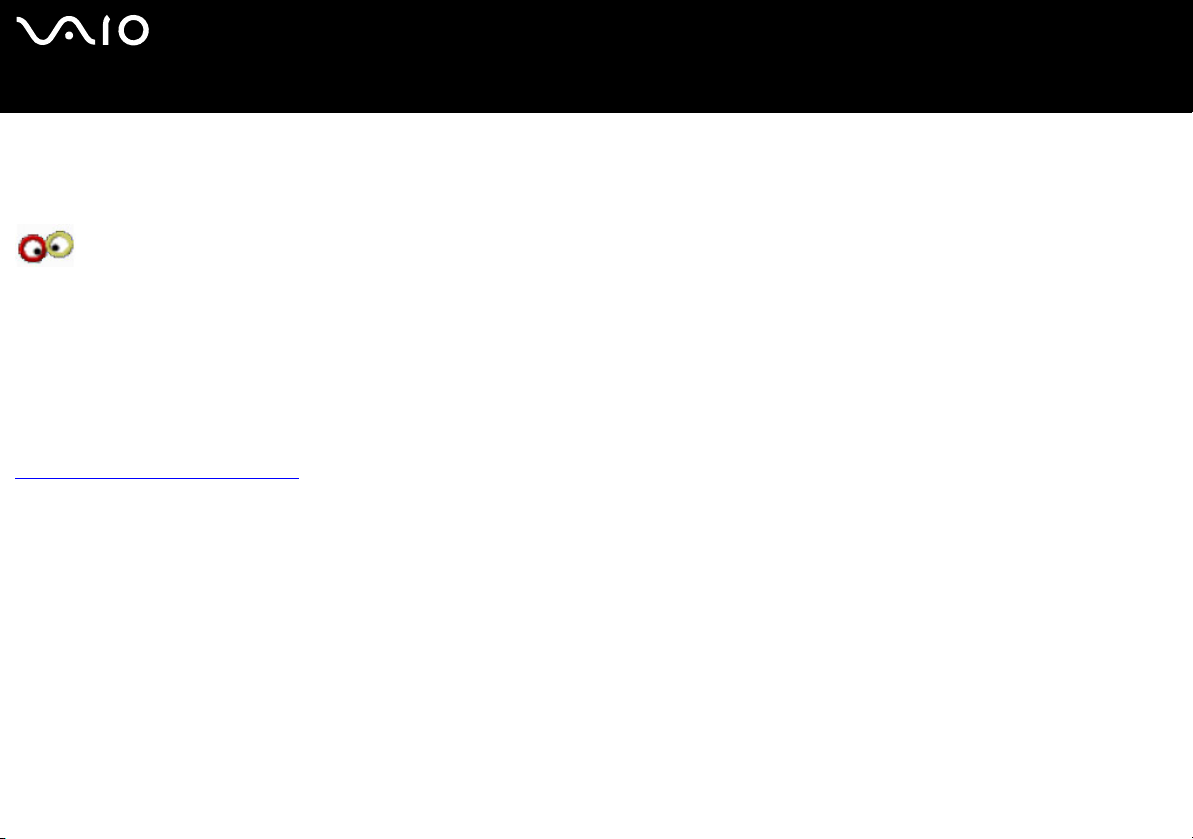
nN
17
Software-Handbuch
Hinweise zu der mit dem Computer gelieferten Software
Sicherheit und Dienstprogramme
Google toolbar
Google
Web-Formulare können mit der Google-Symbolleiste automatisch mit der Funktion AutoFill ausgefüllt werden. Sie müssen Ihre
persönlichen Angaben nur einmal in die Google-Symbolleiste eintragen, damit ein Webformular in Zukunft automatisch mit Ihren
Daten ausgefüllt wird. Außerdem werden dank des Popup-Blockers in der Google-Symbolleiste keine Popups angezeigt, die
geöffnet werden, wenn Sie eine Website öffnen. Nie war es einfacher, im Internet zu surfen. Verwenden Sie die Suchfunktionen der
erweiterten Google-Symbolleiste, um die Suche einzuschränken.
Hinweise zu häufig gestellten Fragen sowie zur technischen Unterstützung finden Sie auf der Website unter:
http://toolbar.google.com/help.html
HotKey Utility
Sony Corporation
Das HotKey-Dienstprogramm bietet Ihnen schnellen Zugriff auf verschiedene Funktionen mit der Taste <Fn>, wie z. B. das Erhöhen
der Helligkeit. Weitere Informationen finden Sie im Kapitel Kombinationen und Funktionen mit der <Fn>-Taste im Hardware-
Handbuch (Notebooks).
